كيفية إنشاء خط الشبكة وخط التسطير في OneNote
صدق أو لا تصدق ، لكن Microsoft OneNote هي أداة رائعة لتدوين الملاحظات. من المحتمل أن تكون القدرة على حفظ الملاحظات على السحابة تلقائيًا هي الميزة المفضلة لدينا ، ونفس الشيء يقال عن براعة التحرير.
قم بإضافة خط شبكة وسطر إلى OneNote
يعد تحرير صفحة OneNote أمرًا سهلاً ، خاصة إذا كان لديك الكثير من الخبرة في استخدام Microsoft Word . هذا لأن تصميم OneNote لا يمثل خروجًا كبيرًا عن Word ، وهذا شيء جيد.
الآن ، سنتحدث عن إضافة Grid Line و Rule Line في Microsoft OneNote لأولئك الذين يريدون التعلم. ليس ذلك فحسب ، بل سنناقش أيضًا كيفية تغيير لون خلفية الصفحة.
ضع(Bear) في اعتبارك أن OneNote for Windows يختلف قليلاً عن الإصدارات الأخرى ؛ لذلك ، قد تعمل الأشياء بشكل مختلف قليلاً إذا كنت لا تستخدم جهاز كمبيوتر ، في هذا المنشور(PC.In) سوف نغطي ما يلي:
- كيفية إضافة خطوط القواعد إلى OneNote
- كيفية إضافة خط طحن
- قم بتغيير لون الخلفية في OneNote
دعونا نتحدث عن هذا بمزيد من التفصيل.
1] كيفية إضافة خطوط القواعد إلى OneNote

أول شيء تريد القيام به هنا هو البدء في برنامج OneNote ، ومن هناك ، تأكد من تحديد علامة التبويب عرض(View) من الأعلى.
بمجرد القيام بذلك ، يظهر الشريط(Ribbon) مع مجموعة من الخيارات للاختيار من بينها.
ما عليك سوى النقر فوق Rule Lines لعرض الأشكال المختلفة لخطوط القواعد(Rules Lines) التي يمكنك إضافتها إلى صفحتك. بعد الاستقرار على الخيار المثالي ، حدده ، وسيظهر على الفور على الصفحة.
2] كيفية إضافة خط طحن
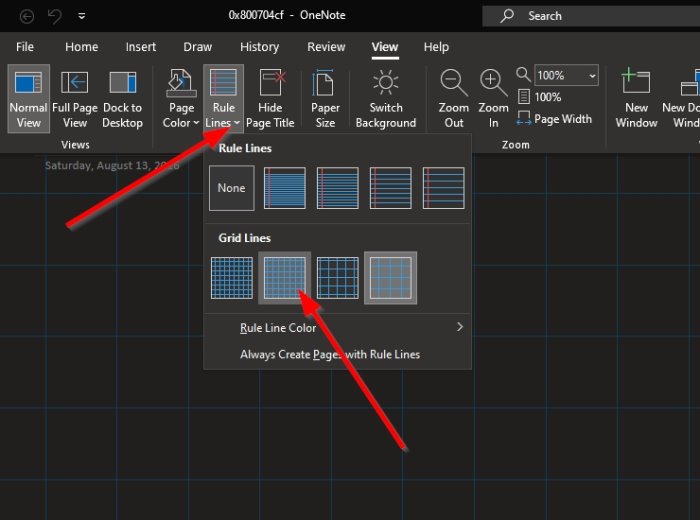
فيما يتعلق بإضافة خط الشبكة(Grid Line) ، فإن المهمة هي نفسها إلى حد ما.
انقر فوق View > Rules Lines ، ثم اختر من بين المطاحن المتاحة الموجودة أسفل خط الشبكة(Grid Line) ، وهذا كل شيء.
3] قم بتغيير(Change) لون الخلفية الخاصة بك في OneNote

إذا دعت الحاجة ، يمكنك تغيير لون صفحتك بسهولة.
للقيام بذلك ، يرجى تحديد علامة التبويب عرض(View) مرة أخرى ، ثم تأكد من النقر فوق Page Setup > Page Color . يجب أن تشاهد الآن عددًا غير قليل من الألوان للاختيار من بينها.
حدد أفضل ما يناسب نمطك ، والطريقة الصحيحة التي يجب أن تبدو بها صفحة OneNote الخاصة بك مختلفة كثيرًا عن ذي قبل.
اقرأ(READ) : كيفية إضافة التاريخ والوقت في OneNote.(How to add Date and Time in OneNote.)
Related posts
كيفية تغيير Page Background and Rule Lines color في OneNote
كيفية إضافة ألوان إلى أقسام في OneNote
كيفية تمكين Dark Mode في OneNote or Outlook
كيفية مزامنة Samsung Notes مع Microsoft OneNote؟
كيفية استخدام OneNote بفعالية في Windows 10
كيفية إدراج Word Document في ملاحظات OneNote
Download هذه الكتب الإلكترونية المجانية ل OneNote من Microsoft
كيفية تعيين أو تغيير Page size and margins في OneNote
OneNote Error 0xE0000007، ركضنا في مشكلة مزامنة دفتر الملاحظات الخاص بك
Microsoft OneNote Tips and Tricks للمبتدئين
كيفية تحويل OneNote إلى Word or PDF في Windows 10
Insert الرسومية sticker or emoji في OneNote ل Windows 10
كيفية حماية كلمة المرور OneNote notebook
13 OneNote Tips & Tricks لتنظيم ديك ملاحظات أفضل
كيفية استعادة حذف OneNote Notes على جهاز كمبيوتر Windows 10
كيفية إدراج Excel spreadsheet في OneNote
Fix OneNote Sign في Problems على Windows 10
Troubleshoot OneNote المشاكل والأخطاء والقضايا في Windows 11/10
كيفية التقاط وإدراج لقطات الشاشة باستخدام OneNote
كيفية تضمين Pinterest Pins في Word or OneNote
